Windows PowerShell で Planner を変更するための前提条件
この手順では、PowerShell で Planner 管理コマンドを実行するために必要なファイルをダウンロードする方法について説明します。
Windows PowerShell を初めて使用する場合は、「Windows PowerShell を使い始める」を参照してください。
Planner テナント 管理 PowerShell コマンドをダウンロードする
注:
Planner テナント管理 Powershell コマンドを実行するには、グローバル管理者である必要があります。
注:
このパッケージをダウンロードすることにより、同梱のライセンスおよび条項に同意したものと見なされます。
Planner テナント 管理 PowerShell ファイルをダウンロードします。 PowerShell からアクセス可能な場所に解凍します。
ファイルのブロックを解除する
PowerShell でユーザーを表示するには、Planner テナント 管理 PowerShell パッケージでダウンロードした 2 つのファイルのブロックを解除する必要があります。 これは、既定では、インターネットからダウンロードしたスクリプトの実行が許可されていないためです。 次のファイルでブロックを解除する必要があります。
- plannertenantadmin.psm1
- microsoft.identity.client.dll
次の操作を実行してファイルのブロックを解除します。
エクスプローラーで、ファイルを解凍した場所に移動します。
上記の解凍されたファイルのいずれかを右クリックし、[プロパティ] を選択します。
[全般] タブで、[ブロックの解除] をクリックします。
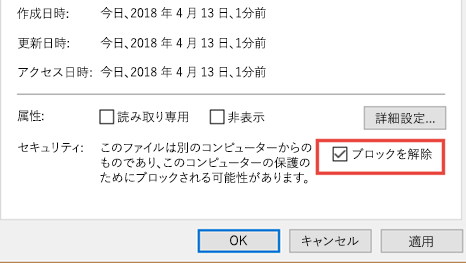
[OK] をクリックします。
残りの 2 つのファイルについても、これらの手順を繰り返します。
Planner テナント管理 Powershell モジュールの読み込み
ファイルのブロックを解除した後、次のように Planner テナント管理 PowerShell モジュールを読み込みます。
Windows PowerShell を起動します。 PowerShell で次のように入力し、インターネットからダウンロードしたスクリプトの実行をこのセッションに限り有効にします。 "Y" と入力して確認を求めるメッセージが表示される場合があります。
Set-ExecutionPolicy -ExecutionPolicy Unrestricted -Scope Process次のように入力して、PowerShell スクリプト "PlannerTenantAdmin" を実行します。 これにより、利用可能なすべてのコマンドレットを含むモジュールがインポートされます。
Import-module "<location of the plannertenantadmin.psm1 file you unzipped>"たとえば、ファイルが C:\AdminScript に格納されている場合は、次のように入力します。
Import-module "C:\AdminScript\PlannerTenantAdmin.psm1"
これで、PowerShell を使用して組織レベルで Planner を変更できるようになりました。